
Doel.web.id – Banyak orang belum tahu kalau sebenarnya cara mengedit foto di iPhone itu sangat mudah. Bahkan tanpa aplikasi tambahan, iPhone sudah menyediakan fitur bawaan yang cukup lengkap untuk mempercantik hasil jepretanmu.
Kamu bisa langsung menyesuaikan cahaya, warna, kontras, hingga menambahkan filter hanya dalam hitungan detik. Dengan kemudahan ini, kamu tidak perlu lagi repot-repot pakai aplikasi pihak ketiga, cukup manfaatkan fitur yang ada di iPhone. Yuk, langsung simak penjelasan lengkapnya supaya hasil fotomu makin kece!
Tabel Konten
- 1 1. Membuka Menu Edit Foto di iPhone
- 2 2. Menyesuaikan Cahaya dan Kecerahan
- 3 3. Mengatur Warna Agar Lebih Hidup
- 4 4. Menggunakan Filter Bawaan iPhone
- 5 5. Memotong dan Memutar Foto
- 6 6. Menambahkan Efek Kedalaman
- 7 7. Menggunakan Alat Retouch Bawaan
- 8 8. Mengedit Live Photos
- 9 9. Menyimpan dan Membagikan Hasil Edit
- 10 Tips Tambahan untuk Hasil Lebih Maksimal
1. Membuka Menu Edit Foto di iPhone
Langkah pertama yang harus kamu lakukan tentu saja membuka aplikasi Foto di iPhone. Setelah itu, pilih foto mana yang ingin kamu edit. Begitu foto terbuka, kamu akan melihat opsi Edit di pojok kanan atas layar. Tinggal tekan tombol tersebut, dan kamu akan langsung masuk ke tampilan edit. Inilah pintu awal untuk belajar cara mengedit foto di iPhone.
Pada menu ini, kamu akan melihat berbagai ikon seperti pengaturan cahaya, warna, filter, serta opsi cropping. Semua menu ini mudah digunakan bahkan oleh pemula sekali pun.
2. Menyesuaikan Cahaya dan Kecerahan
Salah satu kunci utama dalam mengedit foto adalah pengaturan cahaya. iPhone memberikan fitur otomatis untuk menyeimbangkan kecerahan, tapi kamu juga bisa menyesuaikannya secara manual. Caranya, pilih ikon berbentuk dial lalu geser ke menu Cahaya. Di sini kamu bisa mengatur exposure, highlight, shadow, dan brightness.
Misalnya, kalau fotomu terlalu gelap, cukup naikkan exposure sedikit. Sebaliknya, kalau terlalu terang, kurangi highlight agar detail tidak hilang. Inilah yang membuat cara mengedit foto di iPhone begitu fleksibel, karena kamu bisa menyesuaikan sesuai selera.
3. Mengatur Warna Agar Lebih Hidup
Setelah cahaya beres, sekarang waktunya bermain dengan warna. Pilih menu Warna, lalu sesuaikan saturation, contrast, dan vibrance. Kalau kamu ingin foto terlihat lebih segar, tambahkan sedikit saturasi agar warna lebih tajam. Namun, hati-hati jangan sampai berlebihan karena bisa membuat foto terlihat tidak natural.
Dengan fitur ini, cara mengedit foto di iPhone semakin menyenangkan. Warna bisa diatur sesuai mood, entah itu hangat dengan tone kuning-oranye atau dingin dengan tone biru. Semua bisa kamu lakukan hanya dengan geser slider.
4. Menggunakan Filter Bawaan iPhone
Tidak semua orang punya waktu untuk edit manual. Nah, iPhone sudah menyediakan banyak pilihan filter bawaan. Kamu bisa pilih filter Vivid, Dramatic, atau Mono sesuai gaya foto yang diinginkan. Cara mengedit foto di iPhone dengan filter ini sangat cepat, tinggal pilih filter, atur intensitasnya, lalu selesai.
Filter cocok digunakan kalau kamu mau posting cepat di media sosial. Selain itu, hasilnya tetap terlihat profesional karena iPhone punya filter dengan kualitas tinggi.
5. Memotong dan Memutar Foto
Kadang hasil foto bagus tapi komposisinya kurang pas. Tenang saja, iPhone punya fitur Crop untuk memotong atau memutar foto. Kamu bisa mengubah orientasi foto dari vertikal ke horizontal, memperbaiki kemiringan, atau menyesuaikan ukuran sesuai rasio yang diinginkan. Bagian ini sering dianggap remeh, padahal sangat penting. Dengan crop yang tepat, fokus foto akan lebih jelas. Jadi jangan lupa memanfaatkan fitur ini saat belajar cara mengedit foto di iPhone.
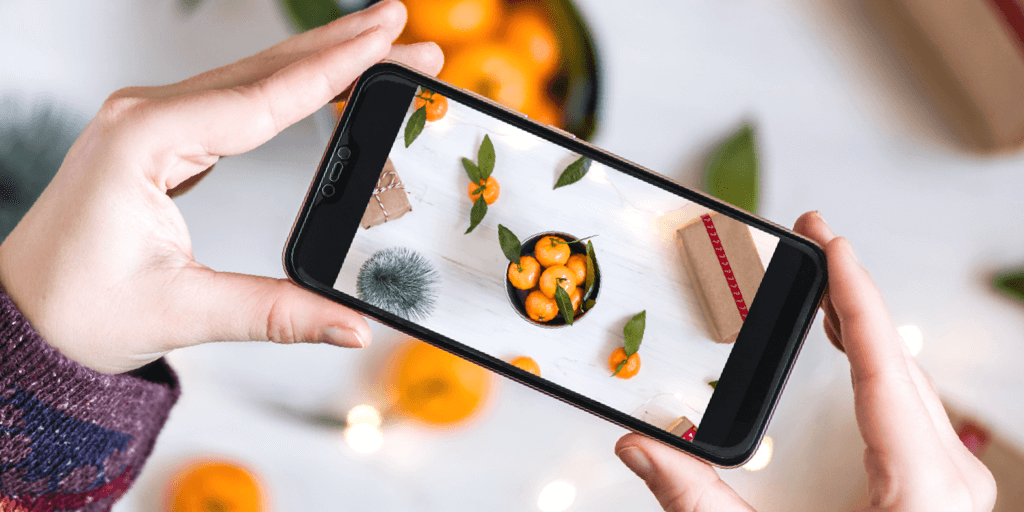
6. Menambahkan Efek Kedalaman
Buat kamu pengguna iPhone dengan kamera Portrait Mode, ada fitur edit yang lebih canggih yaitu Depth Effect. Di sini kamu bisa mengatur tingkat blur pada background sesuai kebutuhan. Efek ini membuat hasil foto tampak lebih profesional, mirip dengan kamera DSLR. Cara mengedit foto di iPhone dengan depth effect ini sangat praktis, cukup buka foto portrait, lalu atur slider kedalaman sesuai selera. Background bisa dibuat lebih blur atau sedikit lebih tajam agar objek terlihat seimbang.
7. Menggunakan Alat Retouch Bawaan
Selain warna dan cahaya, iPhone juga punya fitur penyesuaian detail kecil seperti menajamkan gambar, mengurangi noise, hingga menambah clarity. Fitur ini berguna kalau kamu memotret di kondisi cahaya rendah. Hasil foto bisa dibuat lebih tajam dengan sedikit retouching.
Inilah salah satu alasan kenapa banyak orang suka dengan cara mengedit foto di iPhone, karena fiturnya lengkap tanpa harus ribet instal aplikasi tambahan.
8. Mengedit Live Photos
Bagi kamu yang sering memotret dengan fitur Live Photos, iPhone juga menyediakan opsi edit yang menarik. Kamu bisa memilih frame utama yang terbaik dari video pendek yang dihasilkan Live Photo. Selain itu, efek seperti Loop atau Bounce bisa langsung ditambahkan agar foto terlihat lebih unik. Dengan menguasai cara mengedit foto di iPhone bagian ini, kamu bisa menghasilkan konten kreatif untuk Instagram atau media sosial lainnya.
9. Menyimpan dan Membagikan Hasil Edit
Setelah selesai mengedit, jangan lupa menyimpan hasilnya. Caranya mudah, cukup tekan Selesai, dan foto akan otomatis tersimpan di galeri. Kamu tetap bisa mengembalikan ke versi asli kapan pun jika tidak puas. Hasil foto ini juga bisa langsung dibagikan ke media sosial atau aplikasi pesan. Dengan langkah ini, cara mengedit foto di iPhone benar-benar memberikan kenyamanan. Kamu bisa edit, simpan, dan bagikan hanya dalam beberapa detik.
Baca juga: Mau Tahu Cara Story IG 1 Menit Tanpa Terpotong? Gampang Banget!
Tips Tambahan untuk Hasil Lebih Maksimal
Agar hasil edit makin keren, ada beberapa tips tambahan yang bisa kamu coba. Pertama, jangan berlebihan dalam mengatur warna dan cahaya. Foto akan terlihat lebih natural kalau kamu menyesuaikannya sedikit saja. Kedua, selalu cek detail kecil seperti garis horizon atau bayangan yang mengganggu, lalu rapikan dengan crop.
Selain itu, coba kombinasikan filter dengan penyesuaian manual agar hasil lebih personal. Dengan begitu, cara mengedit foto di iPhone bukan hanya sekadar menggeser slider, tapi juga seni untuk menciptakan foto dengan karakter unik.

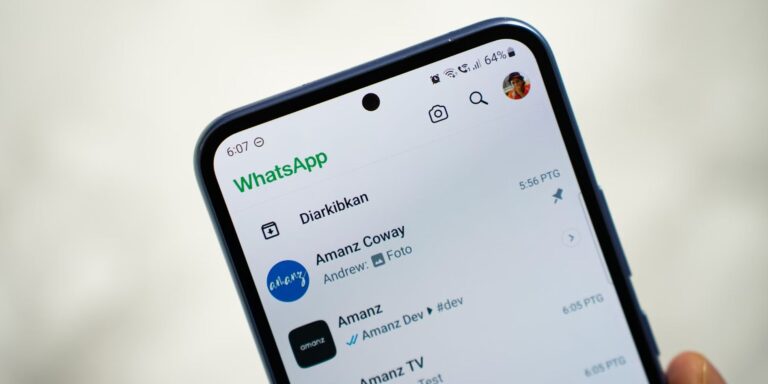


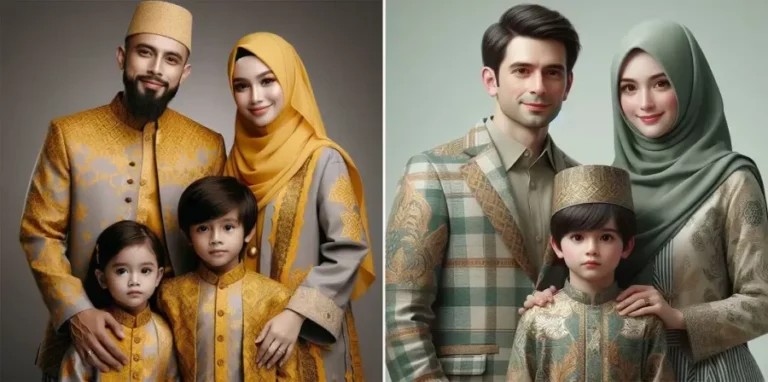
Jangan Lewatkan Cara Mengedit Foto di iPhone dengan Mudah ini!